14.2. Подключение принтера к автономному компьютеру с системой Linux
Проблема
Требуется подключить принтер к компьютеру с системой Linux.
Решение
Если принтер подключается к порту USB, он должен быть подключен (с подачей
питания) во время загрузки системы.
Сначала убедитесь в том, что в системе работает демон CUPS:
$ lpstat -t
scheduler is running
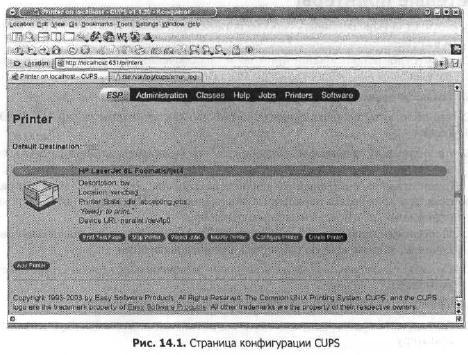
Если демон не работает, то команда выдаст следующее сообщение:
lpstat: Unable to connect to server: Connection refused
В этом случае запустите демона CUPS:
# /etc/init.d/cupsys start
В Red Hat и Fedora используются следующие команды:
# /sbin/service cups restart
Проще всего новые принтеры устанавливаются при помощи веб-интерфейса
CUPS. Введите следующий адрес в любом браузере:
http://local host:631
Вам потребуется пароль root. Перейдите на вкладку Printers и щелкните на ссыл ке Add printer, открывающей меню Admin. Здесь следует ввести три значения:
Name: hp6L
Location: room-202
Description: bw-laser
Тщательно выбирайте имя — его изменение вызовет проблемы в работе CUPS.
Имя принтера будет использоваться на нескольких следующих страницах кон фигурации.
На рис. 14.1 показано, как должна выглядеть страница конфигурации CUPS.
Комментарий
Если вы предпочитаете командную строку, конфигурацию принтера можно за дать следующей длинной командой:
# lpadmin -p hp6L -L room-202 -D bw-laser -E -v parallel:/dev/lpO \
-m HP-LaserJet_6-hpijs.ppd
Параметры:
О -р — имя принтера;
о -L — местонахождение принтера;
о -D — описание принтера;
О -Е — перевод принтера в режим готовности к приему заданий;
О -v — назначение URI;
О -го — выбор драйвера (файл PPD). Обратите внимание: каталог жестко фикси руется; при попытке использовать путь вида/usr/share/cups/model/laserjet.ppd
будет выдано сообщение об ошибке. Используйте имя PPD и проследите за
тем, чтобы файл находился в каталоге /usr/share/cups/model/.
Если в системе установлены пакеты Gimp-Print и Foomatic (а если не установ лены, их стоит установить), вы найдете дополнительные файлы PPD в каталогах
/usr/share/cups/model/gimp-print и /usr/share/cups/model/foomatic. Они хранятся
в сжатом виде:
HP - LaserJet_6-hpi js.ppd. gz
Содержимое файлов необходимо распаковать и переместить в каталог /usr/
share/cups/model:
# gunzip HP-LaserJet_6-hpijs.pp.gz && mv HP-LaserJet_6-hpijs.ppd \
/usr/share/cups/model/
При установке принтера через веб-интерфейс CUPS распаковывать и переме щать файлы PPD не обязательно.
См. также
Раздел «Введение» настоящей главы; CUPS Software Administrators Manual (http://
localhost:631/docurnentation.html).